I 4 modi migliori per caricare video su Instagram dal PC
Instagram è un’app per smartphone per iPhone e Android, che permette di caricare foto e video sulla piattaforma. Tuttavia, le funzionalità di editing video su uno smartphone sono ancora limitate. Inoltre, è sempre meglio modificare la clip tramite il PC prima di caricarla su qualsiasi app di social media, non solo su Instagram.
Numerosi servizi Internet possono caricare video di Instagram possibili da un computer, indipendentemente da macOS o Windows. Qui, discuteremo i primi quattro metodi per eseguire comodamente l’azione. Quindi continua a leggere questa guida e impara la soluzione.
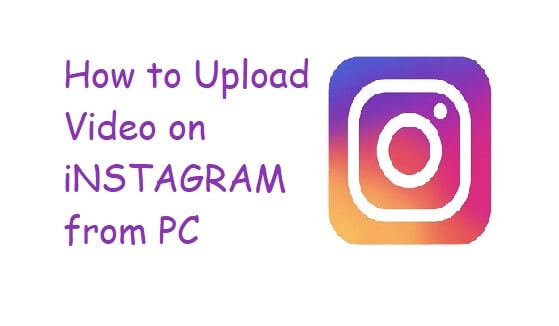
- Parte 1. Carica video su Instagram dal PC con Sked Social
- Parte 2. Carica video su Instagram dal PC con Dropbox
- Parte 3. Carica video su Instagram dal PC con Gramblr
- Parte 4. MirrorGo: il modo migliore per caricare video su Instagram dal PC
- Parte 5. Carica video su Instagram dal computer macOS con Flume
Parte 1. Carica video su Instagram dal PC con Sked Social
Esistono due tipi di video che puoi pubblicare su Instagram. L’uno si chiama Feed e l’altro è noto come Storie. I video del feed non durano più di 60 secondi, mentre le clip della storia non devono superare i 15 secondi.
Skid Social è un’app di terze parti che ti consente di pubblicare video direttamente su Instagram comodamente dal browser del tuo computer. Il processo non solo consente di risparmiare tempo, ma ti consentirà di modificare i video per Instagram in modo professionale.
Puoi avviare il processo di caricamento dei video creando un account su Sked Social. Successivamente, aggiungi il tuo account Instagram alla piattaforma. Segui i passaggi elencati di seguito per caricare comodamente i clip sull’app tramite il tuo PC.
Passo 1. Vai alla Dashboard del tuo account Sked Social e clicca sulla scheda “Post Video/GIF”;
Passo 2. Dalla nuova finestra di dialogo, fai clic su Sfoglia che sarà nella sezione Carica;
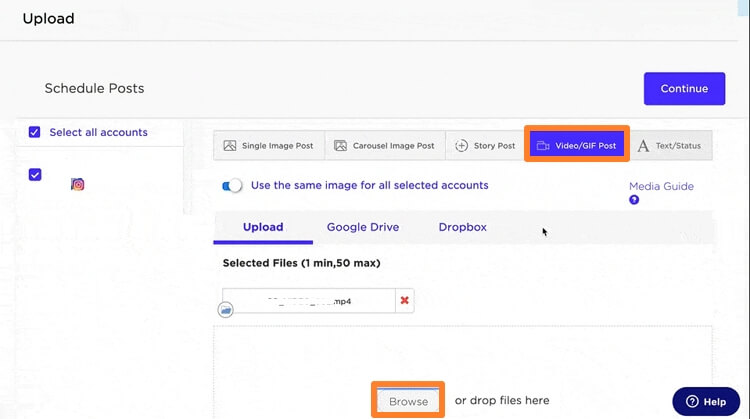
Passo 3. Aggiungi la didascalia o la descrizione del video. Inoltre, puoi programmare il tempo per caricare il video con Sked Social;
Passo 4. Altrimenti, fai clic su ‘Invia e crea post’ e il video verrà caricato sul tuo Instagram dal PC.
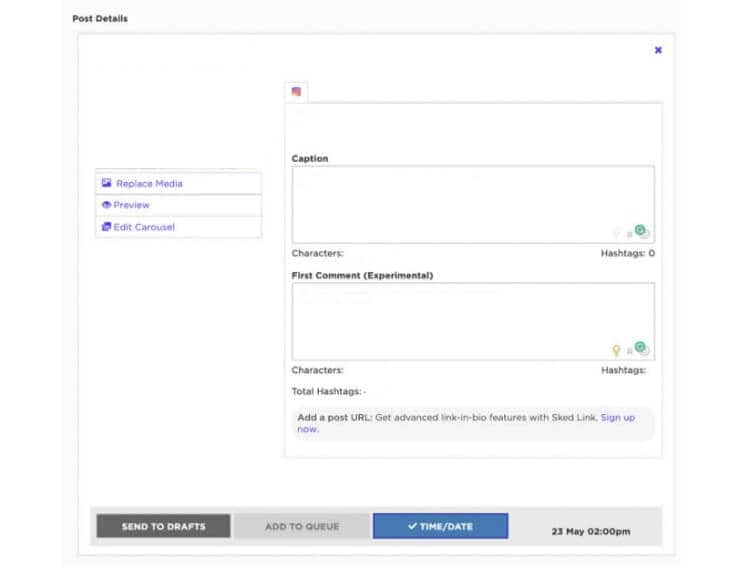
Passo 5. Questo è tutto!
Parte 2. Carica video su Instagram dal PC con Dropbox
La piattaforma di cloud storage Dropbox non ha bisogno di presentazioni. È tra le strutture popolari che consentono agli utenti di archiviare i propri dati e utilizzarli su più piattaforme in modo sicuro e rapido. Può anche svolgere un ruolo determinante nel caricare numerosi video su Instagram dal PC. Se non sai come fare, controlla le seguenti istruzioni di seguito:
Passo 1. Scarica l’app Dropbox sul tuo computer o accedi semplicemente alla piattaforma dal tuo browser web;
Passo 2. Accedi con il tuo account o creane uno nuovo se non l’hai già fatto;
Passo 3. Devi solo trascinare e rilasciare il file video sull’interfaccia dell’app;
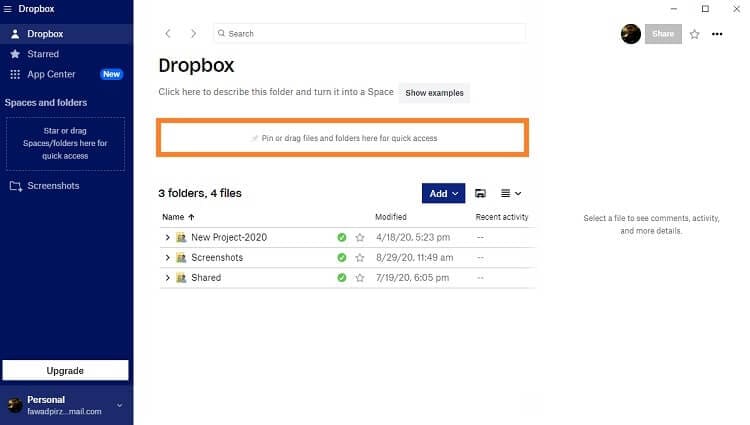
Passo 4. Ora che il processo di caricamento è completo, puoi andare sul tuo smartphone;
Passo 5. Accedi all’app Dropbox dal login del telefono utilizzando lo stesso account che stavi utilizzando sul computer;
Passo 6. Individua il video caricato e tocca la scheda del menu punteggiato di fronte ad esso;
Passo 7. Tocca Esporta e poi Salva su dispositivo;
Passo 8. Troverai l’app Instagram modificata sul tuo telefono. Da lì, apri il tuo account Instagram e carica il video.
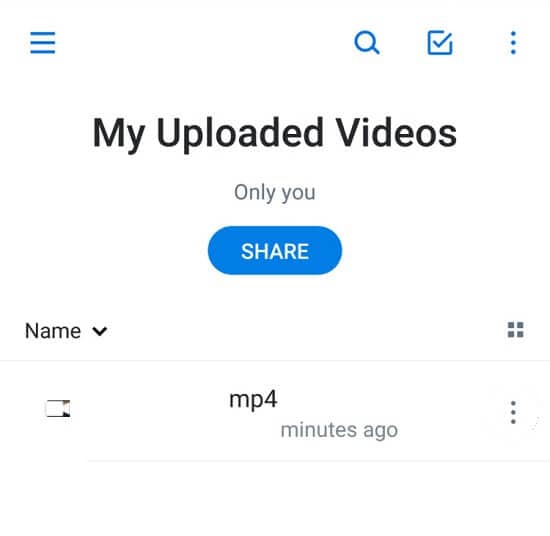
Parte 3. Carica video su Instagram dal PC con Gramblr
Instagram è accessibile tramite PC. Tuttavia, puoi solo guardare clip e sfogliare le immagini con la piattaforma. Al momento non è disponibile alcun supporto che consenta all’utente di caricare i video di Instagram direttamente dal PC. È qui che arrivano app di terze parti popolari come Gramblr per assisterti.
L’app è gratuita e funziona ugualmente bene sia su Windows che su macOS. Per avviare il processo di caricamento del video su Instagram tramite PC, è necessario installare Gramblr. Crea un account e sincronizza o collega il tuo account Instagram con l’applicazione.
Dopo aver completato tutte le attività sopra menzionate, segui il passaggio delle istruzioni indicate di seguito per completare il caricamento di un video su Instagram:
Passo 1. Apri Gramblr;
Passo 2. Fare clic sulla sezione Carica ora e importare il video modificato nell’interfaccia;
Passo 3. Da lì, Gramblr ti consente di modificare o ritagliare il video;
Passo 4. Infine, fai clic sulla scheda Scrivi una didascalia e Invia e carica il video sull’account Instagram collegato.
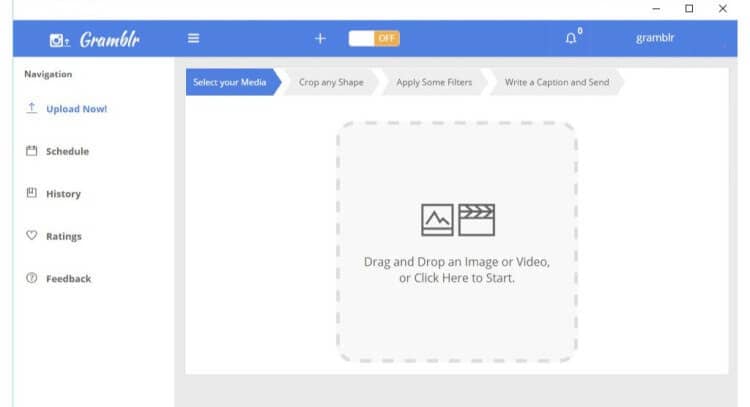
Parte 4. MirrorGo: il modo migliore per caricare video su Instagram dal PC
Instagram non offre alcuna funzione per caricare file multimediali utilizzando il suo URL. Puoi aggiungere contenuti solo tramite le app per Android e iOS. Tuttavia, non è più così come Wondershare MirrorGo ti permette di controllare il tuo smartphone da PC. Inoltre, la sua funzione di trasferimento dati consente di caricare video su Instagram da PC. L’interfaccia fluida ti consentirà di gestire tutto rapidamente.

Wondershare MirrorGo
Rispecchia il tuo dispositivo Android sul tuo computer!
- Cattura schermate o registra le tue attività sul PC con l’applicazione.
- Trasferisci file dal computer al tuo dispositivo.
- Visualizza o addirittura rispondi ai messaggi di testo utilizzando MirrorGo.
Carica ora il video su Instagram dal PC scaricando MirrorGo sul tuo PC e seguendo i passaggi elencati di seguito.
Passaggio 1. Collega il telefono al PC e avvia MirrorGo
Fare doppio clic sull’icona di MirrorGo per eseguirlo su PC. Successivamente, collega il telefono al computer utilizzando un cavo con connettore USB.

Passaggio 2. Accedi alla modalità sviluppatore per Android
Se stai utilizzando un dispositivo Android, devi aprire il menu delle impostazioni e abilitare l’opzione Modalità sviluppatore. Vai su Informazioni sul telefono e individua la scheda prima di premerla 7 volte. Vai su Impostazioni aggiuntive e da lì attiva Debug.

Passaggio 3: carica video su Instagram dal PC
Ora sarai in grado di accedere al tuo telefono Android dal computer. Basta navigare con il mouse per aprire Instagram. Trasferisci il video sull’interfaccia dell’app e caricalo su Instagram.

Parte 5. Carica video su Instagram dal computer macOS con Flume
Se sei un utente macOS, questa sezione dell’articolo è dedicata a te. Qui ti mostreremo come caricare i video di Instagram dal computer Mac con l’aiuto di Flume.
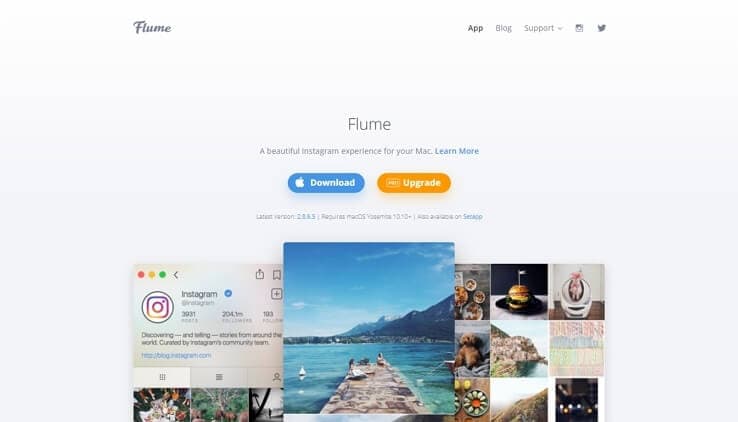
Flume è un’app di terze parti che offre il caricamento di video per il suo utente. Inoltre, la sua interfaccia è simile al layout di Instagram, rendendo molto più semplice la gestione. Scarica Flume dal suo sito Web ufficiale e apri l’app al termine dell’installazione.
Controlla i passaggi seguenti per scoprire come utilizzare Flume per caricare un video su Instagram da macOS:
Passo 1. Avvia Flume sul tuo Mac;
Passo 2. Collega il tuo account Instagram con l’app;
Passo 3. Carica il video cliccando sull’icona della telecamera o trascina/rilascia il file;
Passo 4. Dopo aver caricato la clip, Flume ti offrirà di modificarla. Puoi ritagliare, tagliare e impostare in modo diverso il tuo video di Instagram;
Passo 5. Pubblica il video dopo aver completato tutti i passaggi precedenti!
Conclusione
In questa era di convenienza, le carenze di una piattaforma sono facilmente rimediate da un’altra. È il caso di Instagram. La popolare app di social media deve ancora consentire agli utenti di PC di usufruire di funzionalità specifiche della piattaforma di cui godono gli utenti di smartphone.
Tuttavia, non è più un problema poiché diverse app di terze parti ti offrono di goderti queste funzioni attraverso la loro interfaccia. Qui, abbiamo discusso dell’utilizzo di alcune di queste app per caricare un video su Instagram dal PC. Puoi provare uno dei due e iniziare a goderti il privilegio dei possessori di smartphone.
ultimi articoli